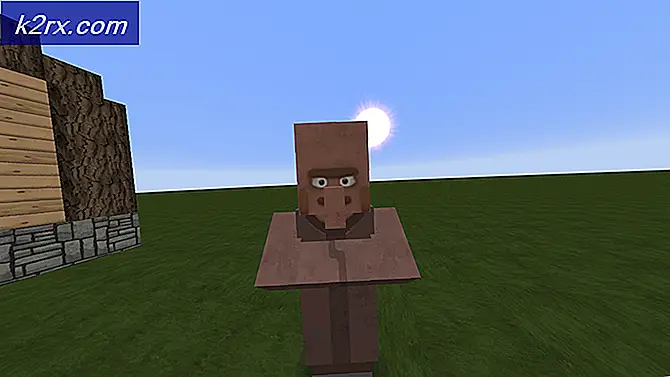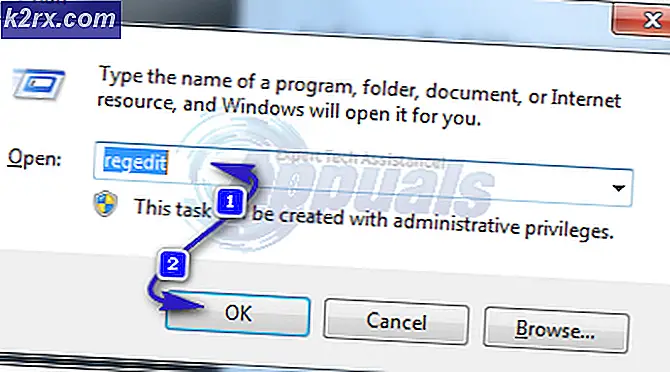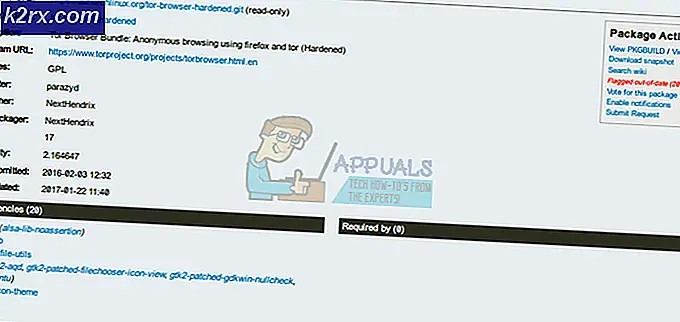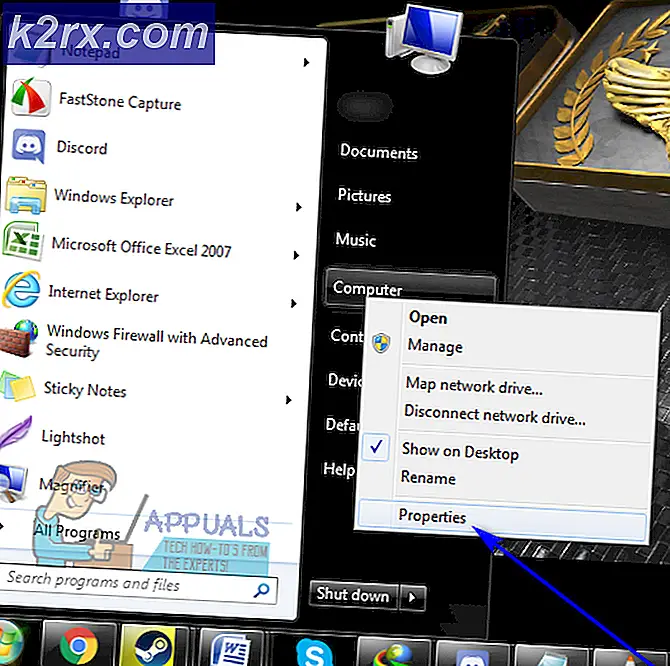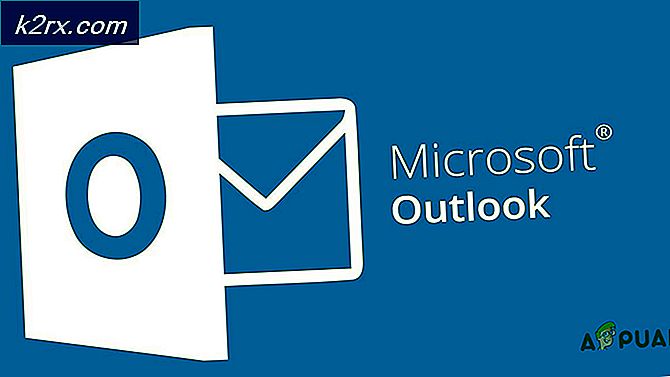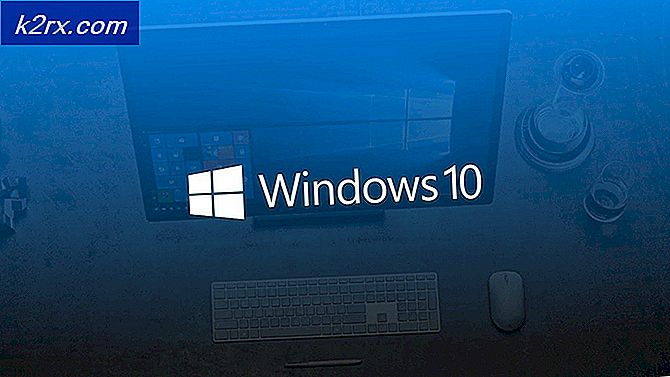Loại bỏ lỗi bảo mật giả mạo 0x00759b
Các Lỗi bảo mật 0x00759b là một phần mềm quảng cáo định kỳ cửa sổ bật lên một phần của trò lừa đảo kỹ nghệ xã hội nhằm đánh lừa người dùng nghĩ rằng máy tính đã bị nhiễm vi-rút. Ý tưởng là để dọa người dùng bị nhiễm virus gọi đến một trong những số được liệt kê để nhận hỗ trợ. Nhưng thay vì cung cấp hỗ trợ thực tế, những kẻ lừa đảo sẽ cố gắng bán cho họ các hợp đồng và dịch vụ hỗ trợ không cần thiết.
Điều gì gây ra Lỗi bảo mật 0x00759b?
Phương pháp 1: Chạy Quét bằng Bộ bảo vệ Windows
Nếu bạn đang đối phó với sự lây nhiễm phần mềm độc hại đến đó thông qua việc chiếm quyền điều khiển trình duyệt, rất có thể hầu hết các bộ bảo mật của bên thứ 3 sẽ không phát hiện ra nó. Điều này xảy ra do các trình quét bảo mật của bên thứ 3 hiệu quả nhất (bao gồm cả Malwarebyte) không điều tra tệp .htm. Đây chính là lý do tại sao hầu hết các trò gian lận công nghệ hỗ trợ như thế này đều quản lý để tránh bị phát hiện.
May mắn thay, bạn có một công cụ tích hợp sẵn có khả năng phát hiện loại nhiễm trùng này. Bộ bảo vệ Windows sẽ điều tra tệp .htm và thường có khả năng xóa Lỗi bảo mật 0x00759b tự động.
Dưới đây là hướng dẫn nhanh về cách chạy Bộ bảo vệ Windows để loại bỏ phần mềm quảng cáo lây nhiễm gây ra Lỗi bảo mật 0x00759bcửa sổ bật lên:
- nhấn Phím Windows + R để mở ra một Chạy hộp thoại. Tiếp theo, bên trong hộp văn bản, nhập ‘ms-settings: windowsdefender ’và hãy nhấn Đi vào để mở tab Bộ bảo vệ Windows (Bảo mật Windows) của Cài đặt ứng dụng.
- Khi bạn ở trong tab Bộ bảo vệ Windows (Windows Security), hãy nhấp vào Mở Windows Defender và Trung tâm Bảo mật (Windows Security) để mở giải pháp bảo mật tích hợp.
- Khi bạn đã ở bên trong Bảo mật Windows , chọn Màn hình chính từ menu dọc ở bên phải, sau đó nhấp vào Chống vi-rút và mối đe dọa từ bên phải.
- Khi bạn đã ở bên trong Chống vi-rút và mối đe dọa,bấm vào Tùy chọn quét (Dưới Quét nhanh).
- Trên màn hình tiếp theo, hãy thay đổi kiểu quét thành Quét toàn bộ,sau đó cuộn xuống bên dưới và nhấp vào Quét ngay.
- Chờ cho đến khi hoạt động hoàn tất. Sau khi có kết quả, hãy đảm bảo rằng bạn xóa tất cả các mục đã cách ly chịu trách nhiệm cho việc lây nhiễm.
- Sau khi hoàn tất thao tác xóa, hãy khởi động lại máy tính của bạn và xem liệu cửa sổ bật lên có bị xóa khi khởi động hệ thống tiếp theo hay không.
Nếu bạn vẫn gặp phải loại cửa sổ bật lên tương tự, hãy chuyển sang phương pháp tiếp theo bên dưới.
Phương pháp 2: Chạy trình quét An toàn của Microsoft
Nếu phương pháp đầu tiên không cho phép bạn xác định và loại bỏ sự lây nhiễm vi-rút hoặc bạn đang tìm kiếm một giải pháp thay thế, bạn cũng nên xem xét việc chạy Máy quét an toàn của Microsoft từ Chế độ An toàn. Thao tác này đảm bảo rằng bạn đang chạy công cụ diệt vi-rút mạnh nhất mà Microsoft đã phát triển mà không lo lắng về sự can thiệp của bên thứ ba có thể ảnh hưởng đến hoạt động này.
Dưới đây là hướng dẫn nhanh về cách chạy trình quét An toàn của Microsoft từ Chế độ an toàn:
- Bật nguồn máy tính của bạn (hoặc khởi động lại nếu máy đã bật) và đợi cho đến khi bạn đến màn hình đăng nhập ban đầu. Khi bạn nhìn thấy cửa sổ đăng nhập ban đầu, hãy nhấp vào quyền lực biểu tượng (góc dưới cùng bên phải).
- Khi bạn nhìn thấy menu tiếp điểm nguồn, hãy giữ Sự thay đổi phím trong khi nhấp vào Khởi động lại để nhắc máy tính của bạn khởi động ở Chế độ An toàn.
- Ngay sau khi bạn thực hiện việc này, máy tính của bạn sẽ khởi động lại và trạng thái mới sẽ được thực thi. Cuối cùng, máy tính của bạn sẽ đến bên trong Xử lý sự cố thực đơn. Khi bạn nhìn thấy nó, hãy nhấp vào Khắc phục sự cố.
- Khi bạn đã ở bên trong Tùy chọn nâng cao trình đơn, bắt đầu bằng cách nhấp vào Cài đặt khởi động từ danh sách lớn các tùy chọn có sẵn.
- Bên trong menu Cài đặt Khởi động, nhấn F5 khởi động trong Chế độ an toàn với mạng.
Ghi chú: Điều quan trọng là bạn phải khởi động Chế độ an toàn với mạng, để máy tính của bạn có thể truy cập Internet sau này khi chúng tôi tải xuống và sử dụng tiện ích Windows Safety Scanner. - Khi PC của bạn đã khởi động thành công ở Chế độ An toàn với Mạng, hãy truy cập liên kết này (đây) và tải xuống phiên bản mới nhất của trình quét An toàn của Microsoft theo phiên bản bit Windows của bạn.
- Chờ cho đến khi quá trình tải xuống hoàn tất, sau đó nhấp đúp vào MSERT.exe để mở Microsoft Safety Scanner. Nếu bạn được nhắc nhở bởi UAC (Kiểm soát tài khoản người dùng) nhắc nhở, bấm vào Đúng để cấp đặc quyền quản trị.
- Làm theo lời nhắc trên màn hình để bắt đầu quét bằng máy quét An toàn của Microsoft, sau đó kiên nhẫn đợi cho đến khi quá trình hoàn tất.
- Sau khi quá trình hoàn tất, hãy khởi động lại máy tính của bạn để khởi động nó ở chế độ bình thường, sau đó xem thao tác đã cho phép bạn loại bỏ pesky chưa Lỗi bảo mật 0x00759b điều đó đã làm gián đoạn các phiên lướt web của bạn.